✨ Benefícios
-
Web Push Notifications integradas nativamente.
-
Captura automática de eventos de navegação, carrinho, checkout e compra.
-
Integração com o CRM e automações da Inngage.
✅ Etapas de Instalação
🛠️ 1. Instalação do App na VTEX
Abra seu terminal no diretório do seu projeto VTEX IO e execute:
vtex install [email protected]👉 https://developers.vtex.com/docs/apps/[email protected]
👉 Confira esse vídeo explicativo sobre como adicionar o Plugin Inngage VTEX:
📄 2. Atualização do manifest.json
No arquivo manifest.json, adicione (ou confirme) este trecho na seção builders:
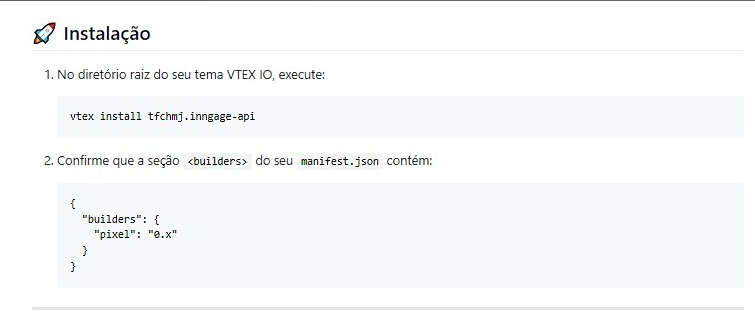
Em seguida, publique:
vtex publish
🔧 3. Configuração na Inngage
-
Acesse sua conta na Inngage.
-
Vá no menu lateral e clique em “Apps”.
-
Selecione um App existente ou clique em “Criar novo App”.
-
Vá em Configurações → Geral.
-
Clique em “Importar configurações de um App”.
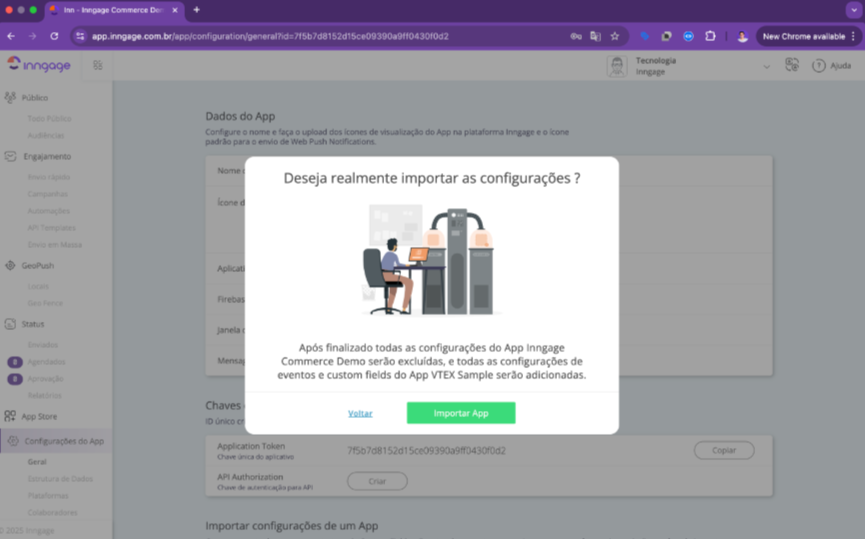
Itens a serem importados:
-
✅ Eventos (obrigatório)
-
✅ Custom Fields (obrigatório)
-
🔄 Automações (opcional — obrigatório se importar campanhas ou audiências)
-
🔄 Campanhas (opcional — obrigatório se importar automações)
-
🔄 Audiências (opcional — obrigatório se importar automações)
⚠️ Atenção: este processo sobrescreve as configurações atuais do App e não é reversível.
Clique em “Importar” e depois “Confirmar” no modal de aceite.
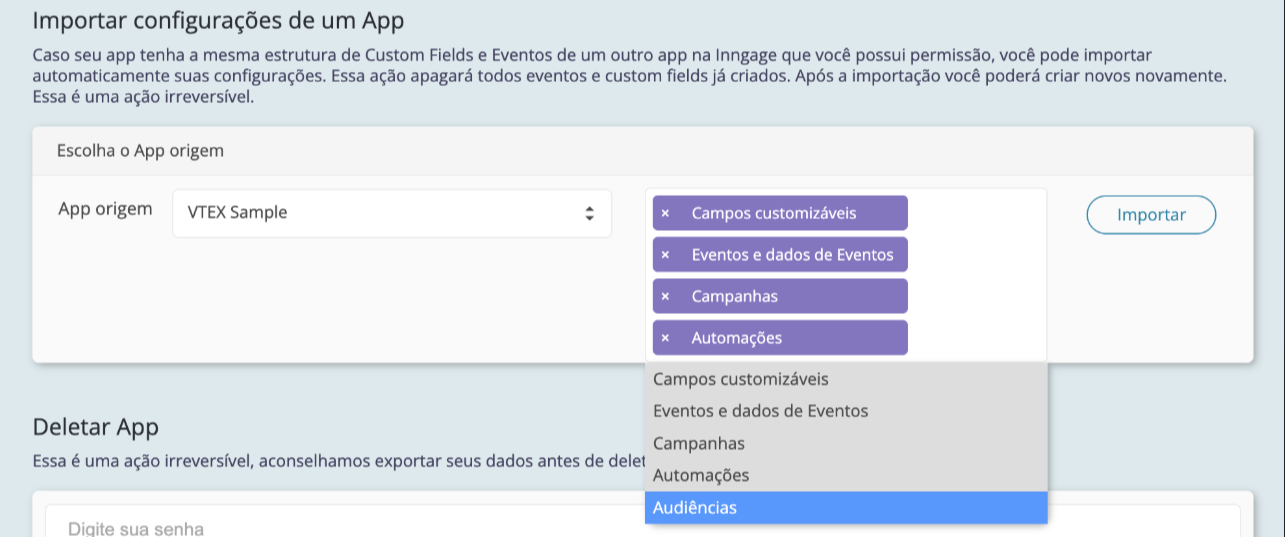
🚚 4. Passo adicional obrigatório para checkout (VTEX Checkout v6)
📦 Para capturar os eventos:
-
add_shipping_info → Quando o cliente escolhe frete ou preenche o endereço.
-
add_payment_info → Quando o cliente escolhe o método de pagamento.
🔗 Acesso no admin da VTEX:
-
Acesse:
CMS → Código → Arquivo → checkout6-custom.js
Caminho exemplo:
https://<sualoja>.myvtex.com/admin/portal/#/sites/default/code/files/checkout6-custom.js
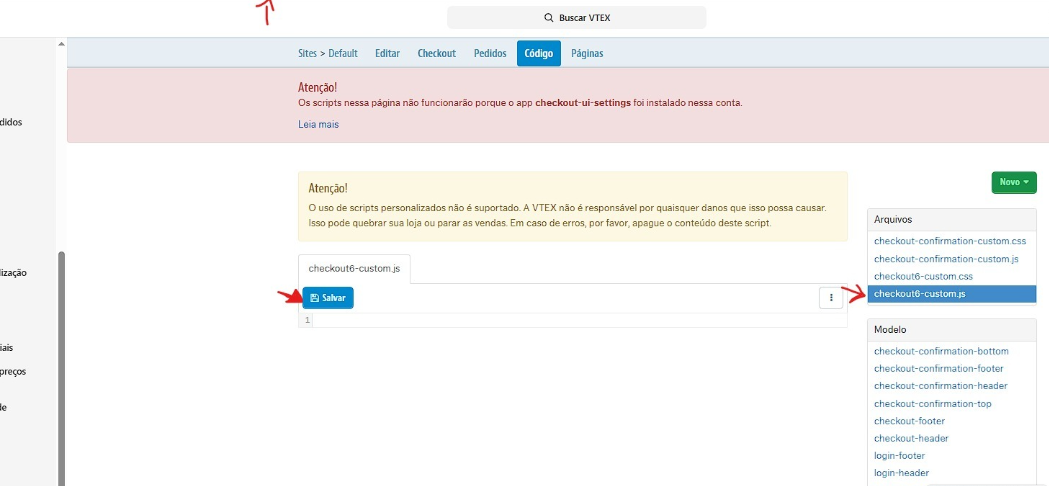
📝 Adicione este script:
// Configuração do Inngage
window.inngageSettings = {
appToken: "", // Substitua pelo seu appToken
endpoint: "https://api.inngage.com.br/v1/pixelTracking/index.php"
};
// Carregar script do Inngage
const script1 = document.createElement('script');
script1.src = "https://api.inngage.com.br/v1/webpush/js/inngage.js";
script1.async = true;
script1.defer = true;
document.head.appendChild(script1);
// Código customizado para eventos de checkout da Inngage
(function() {
let previousShipping = null;
let previousPayment = null;
const appToken = ""; // Substitua pelo seu appToken
const endpoint = "https://api.inngage.com.br/v1/pixelTracking/index.php";
console.debug("[Inngage] Checkout customizado iniciado com appToken:", appToken);
// Função para enviar eventos do pixel
function sendPixelEvent(eventName, eventData = {}) {
const getLocal = (key) => {
try { return localStorage.getItem(key); } catch { return null; }
};
const identifier = getLocal("identifier");
const registration = getLocal("registration");
if (!identifier && !registration) {
console.warn("[Inngage] sem identifier/registration:", eventName);
return;
}
const params = {
app_token: appToken,
event_name: eventName,
...(identifier && { identifier }),
...(registration && { registration }),
...Object.fromEntries(
Object.entries(eventData)
.filter(([_, v]) => v != null && v !== "")
.map(([k, v]) => [k, typeof v === "number" ? v.toFixed(2) : v])
)
};
const qs = new URLSearchParams(params).toString();
new Image().src = `${endpoint}?${qs}`;
console.debug("[Inngage] enviado no checkout", eventName, eventData);
}
// Intercepta eventos VTEX no checkout
$(window).on("orderFormUpdated.vtex", function(_, orderForm) {
if (!orderForm) return;
console.debug("[Inngage] orderFormUpdated no checkout:", orderForm);
const currShip = orderForm.shippingData;
// add_shipping_info - verifica se endereço foi preenchido ou se método de entrega mudou
if (currShip && currShip.address && currShip.address.postalCode) {
const currentShippingTier = currShip.logisticsInfo?.[0]?.selectedSla || "";
const previousShippingTier = previousShipping?.logisticsInfo?.[0]?.selectedSla || "";
if (!previousShipping ||
!previousShipping.address ||
!previousShipping.address.postalCode ||
currentShippingTier !== previousShippingTier) {
console.debug("[Inngage] Enviando add_shipping_info no checkout");
const itemsArr = (orderForm.items || []).map((i) => ({
item_id: i.id,
item_name: i.name,
quantity: i.quantity,
item_price: i.price
}));
sendPixelEvent("add_shipping_info", {
currency: orderForm.storePreferencesData?.currencyCode || "BRL",
coupon: orderForm.marketingData?.coupon || "",
shipping_tier: currentShippingTier,
items: JSON.stringify(itemsArr),
value: orderForm.value || 0
});
}
}
previousShipping = JSON.parse(JSON.stringify(currShip)); // Deep clone para comparação correta
const currPay = orderForm.paymentData;
// add_payment_info - verifica se método de pagamento foi selecionado
if (currPay && currPay.payments && currPay.payments.length > 0) {
const currentPayment = currPay.payments[0];
const previousPaymentSystem = previousPayment?.payments?.[0]?.paymentSystem;
if (currentPayment.paymentSystem &&
(!previousPayment ||
!previousPayment.payments ||
previousPayment.payments.length === 0 ||
currentPayment.paymentSystem !== previousPaymentSystem)) {
console.debug("[Inngage] Dados do pagamento:", {
currentPayment,
paymentSystems: currPay.paymentSystems,
foundSystem: currPay.paymentSystems.find(p => p.id === currentPayment.paymentSystem)
});
const paymentSystem = currPay.paymentSystems.find(p => String(p.id) === String(currentPayment.paymentSystem));
sendPixelEvent("add_payment_info", {
payment_type: paymentSystem?.name || currentPayment.paymentSystemName || currentPayment.paymentSystem || "",
currency: orderForm.storePreferencesData?.currencyCode || "BRL",
value: orderForm.value || 0
});
}
}
previousPayment = JSON.parse(JSON.stringify(currPay)); // Deep clone para comparação correta
});
console.debug("[Inngage] Checkout customizado carregado");
})();
// Fim do código customizado para eventos de checkout da Inngage⚙️ Antes de salvar:
-
Substitua
appToken: ""pelo seu token da Inngage, que está nas configurações do App na Inngage.
Exemplo:
window.inngageSettings = {
appToken: "SEU_APP_TOKEN_AQUI",
endpoint: "https://api.inngage.com.br/v1/pixelTracking/index.php"
};Depois clique em Salvar.
🔥 Este script garante que os eventos de frete e pagamento sejam capturados corretamente, além dos eventos padrão já implementados pela Inngage no App da VTEX.
🖼️ Exemplos visuais
✅ Instalação do App na VTEX IO:
✅ Inserindo o script no checkout da VTEX:
🎯 Resultado
Com tudo configurado, você terá:
-
✅ Web Push funcionando.
-
✅ Eventos de navegação, carrinho, checkout e compra automaticamente capturados.
-
✅ Eventos específicos de Checkout (add_shipping_info e add_payment_info) também funcionando, possibilitando uma visão completa do funil.
🆘 Suporte
Em caso de dúvidas, fale com nosso time:
📧 [email protected]